
- 今はスキルアップのチャンス!
- 私が選んだ2つの講座
- Illustratorのダウンロード&インストールは無料体験版もありますよ。
- 実際にIllustratorを操作しながらのレッスン
- それにしても何を目指しているんだ私?笑
- 終わりに
今はスキルアップのチャンス!
こんにちは。Udemyの記事を書きましたが、さっそくIllustratorの講座を受けることにしました。
お家時間が増えた今、スキルアップのチャンスですから!
私は、年に数回イラストレーターを使うことがあり、その度に、えっとどこをどうするんだったっけ?・・・という感じなので、もっと使うのがおっくうに思わないくらいになってみようかな?と思いやってみることにしました。
私が選んだ2つの講座
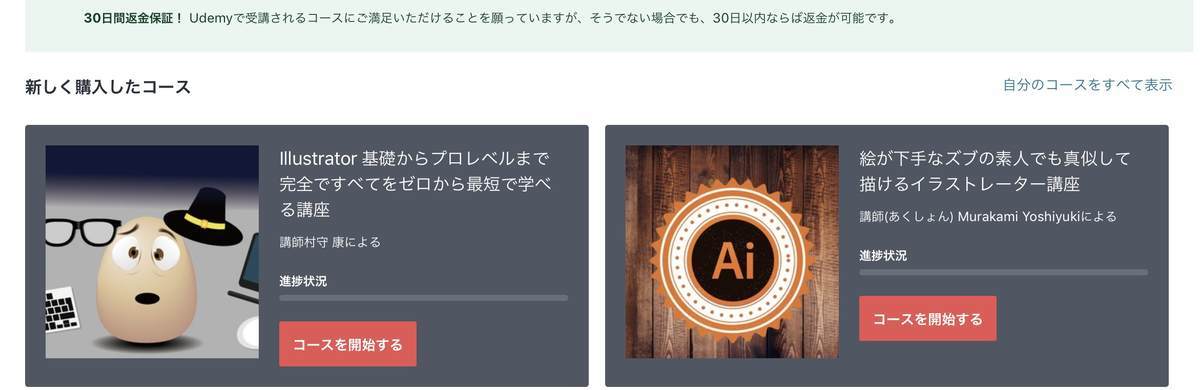
- Illustrator 基礎からプロレベルまで完全で全てをゼロから最短で学べる講座(22.5時間)
- 絵が下手なズブの素人でも真似してかけるイラストレーター講座(4.5時間)
この2つを選んでみました。
どっちからやろうかな?と思いましたが、
イラストレーターは我流でしか扱ったことがないので、基礎を知りたいのもあり
- Illustrator 基礎からプロレベルまで完全で全てをゼロから最短で学べる講座
の方から始めてみることにしました。
Illustratorのダウンロード&インストールは無料体験版もありますよ。
Illustratorがないと始まらないレッスン。笑
Illustratorをずっと使うかどうかわからない方は、
Illustratorのダウンロード&インストールは、Adobeさんで体験版から始めてみると良いかもしれません。(今は7日間無料体験のようです。)
私は、以前、月払いをしていて、あまりに使わないので、一旦停止にしていましたので、無料体験版は使用できませんでしたけれど。笑
実際にIllustratorを操作しながらのレッスン
レッスンは、ただ動画を見るのではなく、実際に手を動かしながら学習します。
最初の1項目目は、本当に基礎の基礎、イラストレーターの起動や終了、保存方法などから。
Windows中心の説明ですが、Macの場合はこう。と、必ずMacの説明もしてくれるので、置いて行かれなくて助かります。
また、速度がゆっくりから最速2倍速まで変更できるので、知っているところは、早く、少し苦手なところはゆっくりとレッスンできますね。
一時停止もでき、わかりにくかったところは何度でも見なおすことが出来るのは、
動画レッスンの良いところですね。
2項目目から実際にソフトを操作し、作画をしながら進みます。
2項目目のレッスンで描いた絵です。↓(全部マウスです)

それは知ってる。という事も初めの方は、多かったですが、
えっ!それは知らなかった!というショートカットキーもありました。
(正確には、遥か昔に聞いた事ある気がするけれど、すっかり忘れていた。が正しいかもしれません 笑)
上の絵は、使ったものなど、初歩の初歩という感じです。少しずつ高度になっていくようで楽しみです。
それにしても何を目指しているんだ私?笑
なんとなく、絵を描きたいと思い・・・とは言っても、ペンを使ってタブレットで描きたいと思っていたので他のソフト、クリップスタジオなどを覚えた方が良かったかも?なのに・・・なぜIllustrator?笑
Illustrator使えたら、何かと便利なことがあるとかないとか・・・たぶんあります!!笑
イラレが使えれば、他のソフトもスラスラと・・・???笑
それに、どうやら、
IllustratorがまもなくiPadで使えるようになるようです。
まあ、とにかく学習意欲があるうちに、学んでおこう!というわけです。
楽しいから良いのです。
いつまで続くか・・・お楽しみに♪笑
ちなみにミシンの方は月1送ってくる教材がたまってますよ〜。笑
私は月1だとダメで集中して続けててやらないとダメなタイプのようです。
今はIllustratorに興味があるので・・・どっちもできる時間が取れず・・・ミシンも、またやります。
終わりに
暑い日が続いていますね。
コロナに熱中症にと色々と気を使いますが、
体も心もしっかり休めて、やりたいことにチャレンジしましょう♪
それでは、また!